Mainos
Windows 8 ei ole aivan yhtä kokoonpantavissa kuin Windowsin aiemmissa versioissa, josta sellaista puuttuu näennäisesti tärkeitä ominaisuuksia, kuten kyky käynnistää työpöydälle ja ajaa "moderneja" sovelluksia ikkunat. Kaikista ongelmistaan huolimatta Windows 8 on edelleen Windows, ja Windows on erittäin konfiguroitava käyttöjärjestelmä. Nämä kolmannen osapuolen apuohjelmat antavat meille mahdollisuuden tehdä asioita, jotka Microsoft on tehnyt oletuksena mahdottomaksi, tai muuttaa helposti Microsoftin piilottamia asetuksia.
Haluatko ajaa nykyaikaisia sovelluksia työpöydän Windows-ikkunoissa, käytä Käynnistä-valikkoa, luo mukautettuja laattoja työkaluillesi Aloitusnäyttö tai säädä jokainen pieni järjestelmän osa, siellä on kehittäjä, joka on työskennellyt ahkerasti voittaminen Windows 8: n rajoitukset Mitä puuttuu Windows 8: sta?Windows 8 on poistanut monia ominaisuuksia, jotka ovat olleet tärkeitä Windowsille vuosien varrella, kuten Käynnistä-painike, Käynnistä-valikko ja Windows Aero. Keskitymme yleensä uusiin ominaisuuksiin ... Lue lisää .
OblyTile
OblyTile voit luoda omia mukautettuja laattoja työpöytäsovelluksille, verkkosivustoille, kansioille ja muulle haluamallesi. Voit ladata valmiiksi kehitettyjä kuvia, joten sinun ei tarvitse tehdä omia. Muokatut työpöydän pikakuvakkeet voivat näyttää paljon mukavammalta kuin tylsät työpöydän pikakuvakkeet, joita Windows 8 käyttää oletuksena.

ModernMix
Windows 8: n uusi moderni ympäristö ei salli sinun ajaa nykyaikaisia sovelluksia työpöydän ikkunoissa. Microsoft ei näytä uskovan tämän olevan ongelma, mutta Stardock on korjannut tämän heidän kanssaan ModernMix sovellus. ModernMix antaa sinun ajaa nykyaikaisia sovelluksia työpöytäsi ikkunassa, vaikka työpöydälläsi olisi jopa useita nykyaikaisia sovelluksia samanaikaisesti. Kuten muutkin Stardock-sovellukset, se on ilmainen 30 päivän ajan ja maksaa sinulle myöhemmin 5 dollarin kertaluontoisen maksun. ModernMix on tällä hetkellä ainoa sovellus, joka tarjoaa tämän ominaisuuden.
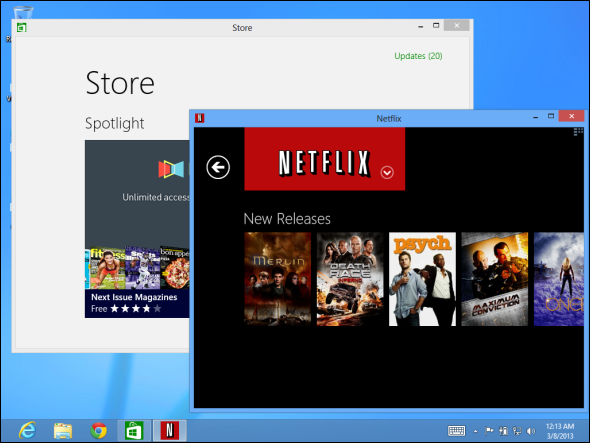
Decor8
Oletusarvoisesti et voi valita omaa Käynnistä-näytön taustakuvaa. (Windows 8 antaa sinulle mahdollisuuden muuta lukitusnäyttökuvaa Tee Windows 8 seksikkäämmäksi näillä tausta- ja teemakohtaisuuksillaNäyttääkö Windows 8 -järjestelmäsi liian vaalealta oletusasetusten suhteen? Voit mukauttaa sitä eri tavoin, muuttamalla erilaisia taustoja ja värejä - lukitsee sitten aloitusnäytössä ... Lue lisää jostain syystä.) Stardockin Decor8 voit asettaa mukautetun taustakuvan ja värimaailman aloitusnäytölle. Se on ilmainen 30 päivän ajan ja maksaa sinulle 5 dollaria myöhemmin.
Jos etsit jotain, joka on pysyvästi ilmaista, voit kokeilla Windows 8 Start Screen Customizer, vaikka se ei ole aiemmin toiminut meille kunnolla. Sisustus8 näyttää paljon kiiltävämmältä ja vähemmän viattomalta.
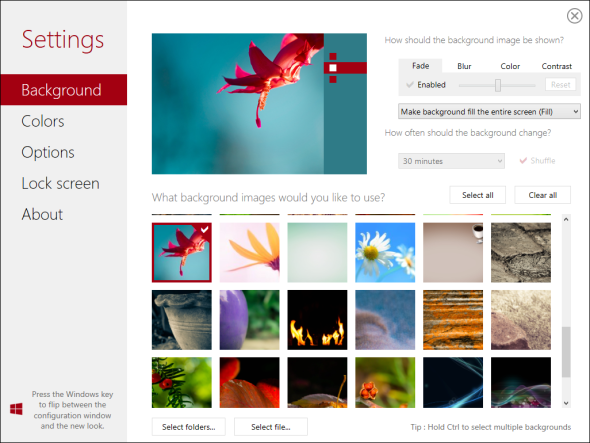
Käynnistä valikot, käynnistä työpöydälle ja kuumat kulmat
Windows 8 korvaa Käynnistä-valikon uudella koko näytön aloitusnäytöllä. Jos sinulla on mieluummin perinteinen Käynnistä-valikko, Windows 8: lle on saatavana melko vähän kolmansien osapuolten Käynnistä-valikkoja. Valmistajat, kuten Samsung ja Lenovo, luovat jopa omia Käynnistä-valikkoja ja toimittavat ne uusilla Windows 8 -tietokoneillaan.
Olemme katettu useita aloitusvalikkoja Windows 8: lle Käynnistä-valikko, kuinka kaipaan sinua: 4 tapaa tehdä aloitusvalikko Windows 8: llaWindows 8 laski kirveen Käynnistä-valikossa. Tämä on ominaisuus, johon kukaan ei ole kiinnittänyt erityistä huomiota vuosia, mutta sen ennenaikainen menetys on aiheuttanut kaikenlaista epätoivoa. Ei vain... Lue lisää yksityiskohtaisemmin, mukaan lukien Stardockin kiillotettu (mutta maksettu) Start8 ja ilmainen Klassinen kuori. IObit tarjoaa myös ilmaisen, kiillotetun Käynnistä-valikon Windows 8: lle.
Näiden Käynnistä-valikkojen avulla voit myös käynnistyä suoraan työpöydälle ja poistaa käytöstä kuumia kulmia, jotka aktivoivat Windows 8: n hurmaa ja sovellusten vaihtoa 18 välttämättömiä kosketus eleitä Windows 10: ssäKosketus eleet ovat kuin kosketuslevyn ja kosketusnäytön pikanäppäimet. Ja Windows 10: n kanssa niistä on vihdoin tullut hyödyllisiä! Osoitamme sinulle, kuinka kosketus eleiden potentiaalinen käyttö on mahdollista. Lue lisää kun siirrät hiiren näytön kulmiin. Voit silti käyttää näitä ominaisuuksia sopivalla Windows 8 -pikanäppäimet Windowsin pikanäppäimet 101: Ultimate GuidePikanäppäimet voivat säästää tunteja aikaa. Hallitse Windowsin yleiset pikanäppäimet, tietyille ohjelmille tarkoitettuja temppu temppuja ja muutama muu vinkki työn nopeuttamiseksi. Lue lisää , vaikka haluat poistaa kuumat kulmat käytöstä.
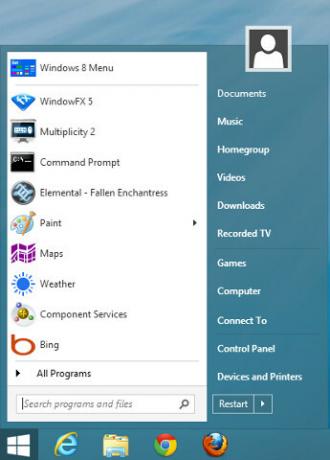
Aero8Tuner
Windows 8 valitsee automaattisesti ikkunan reunan värit oletuksena, mutta voit myös valita värin lyhyestä luettelosta toimitetuista väreistä. Kanssa Aero8Tuner, voit valita minkä tahansa mukautetun reunan värin ja väritasapainon. Voit myös ottaa käyttöön Aero Glass -tyyppisen läpinäkyvyystehosteen tällä työkalulla, vaikka läpinäkyvyys on erittäin viallinen ja et todennäköisesti halua käyttää sitä pitkään.
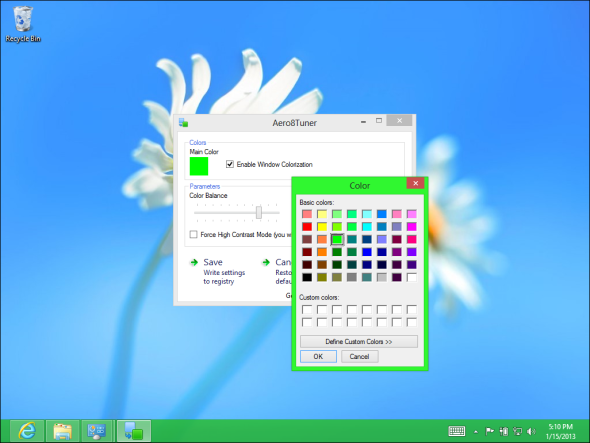
Win + X -valikkoeditori
Windows 8: lla on erityinen ”virrankäyttäjän valikko”, joka tulee näkyviin, kun painat Windows Key + X tai napsautat hiiren oikealla painikkeella näytön vasemmassa alakulmassa. Se on täynnä linkkejä esimerkiksi Ohjauspaneeliin ja Laitehallintaan.
Jos haluat lisätä omia mukautettuja ohjelman pikakuvakkeita tähän luetteloon tai muokata olemassa olevia, voit muokata valikkoa helposti Win + X -valikkoeditori.
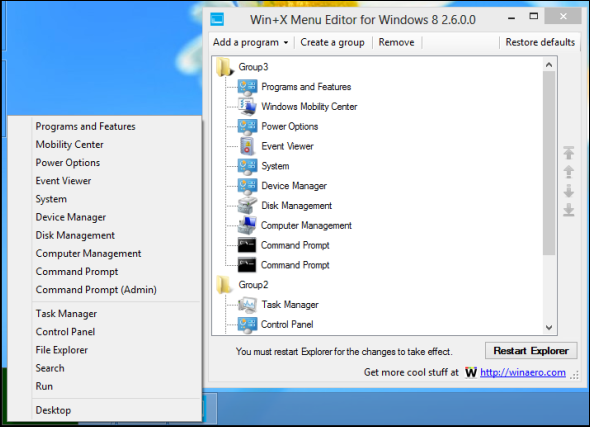
Alt Tab-viritin VIII
Alt + välilehti -valintaikkuna Saa enemmän Windows 7 ALT + TAB -sovelluksen vaihtamisesta: temppuja, joista et tiennytAlt + Tab -sovelluksessa on muutakin kuin Alt + Tab -painikkeen painaminen vaihtaaksesi ikkunoiden välillä. On olemassa useita piilotettuja pikanäppäimiä, jotka tekevät Alt + Tab-kytkimen nopeammaksi ja helpommaksi käyttää. On myös tapoja ... Lue lisää on erittäin muokattavissa. Pikkukuvien, kuvakkeiden ja marginaalien koon säätämisen lisäksi voit valita myös luokkatyyppisen Alt + -välilehden valintaikkunan. Nämä asetukset on kuitenkin haudattu Windows-rekisteri Mikä on Windows-rekisteri ja kuinka sitä voi muokata?Jos haluat muokata Windows-rekisteriä, muutama nopea muutos on helppoa. Oppitaan kuinka työskennellä rekisterin kanssa. Lue lisää . Alt Tab-viritin VIII antaa sinun säätää näitä asetuksia käyttämättä rekisteriä.
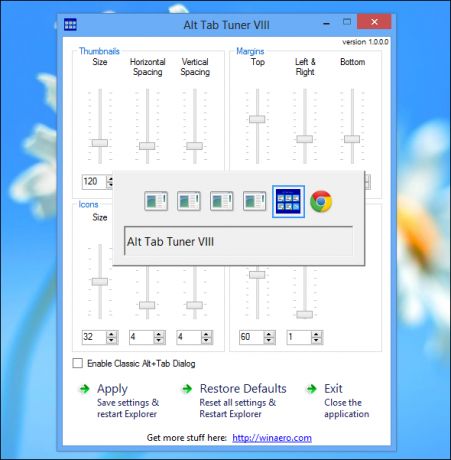
Aloitusnäytön animaatiot Tweaker
Sinä pystyt säädä Käynnistä-näytön animaatiot Järjestä Windows 8: n aloitusnäyttö rekisteröintitoimintojen ja apuohjelmien avullaUuteen käyttöjärjestelmään sopivana olemme viime viikkoina esitellyt useita artikkeleita Windows 8: n käytöstä ja mukauttamisesta. Keskittyen pääosin säätämiseen. Loppujen lopuksi, kun niin monet kehittäjät ... Lue lisää , mutta nämä asetukset on myös haudattu rekisteriin.Aloitusnäytön animaatiot Tweaker antaa sinun säätää näitä animaatioita etsimättä rekisteriasetuksia.
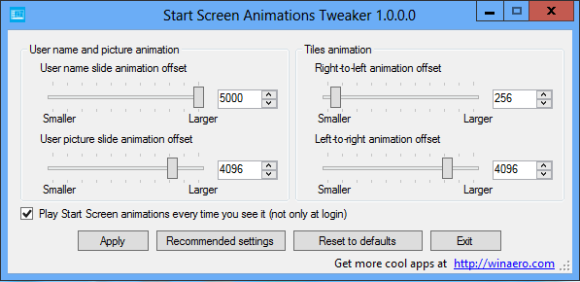
Sinä voit silti räätälöi työpöydän animaatiot ohjauspaneelin kautta Kuinka säätää visuaalisia tehosteita Windows 8: ssaNo, päivitys Windows 7 Home Premium -sovelluksesta Windows 8 Pro: ksi ei ole ollut tasaisinta, mutta ainakin olen hitaasti tajunnut asioita. Yksi asia, jota tulisi pitää rikollisena, on se, että Windows ... Lue lisää . Lisätietoja Windows 8: sta on ilmainen opas Windows 8: een Windows 8 -opasTässä Windows 8 -oppaassa hahmotellaan kaikkea uutta Windows 8: ssa, tabletin kaltaisesta aloitusnäytöstä uuteen "app" -konseptiin tutulle työpöydälle. Lue lisää .
Onko sinulla muita Windows 8: n suosikkisäätösovelluksia? Jaa ne kommentteihin!
Chris Hoffman on tech-bloggaaja ja monipuolinen tekniikan addikti, joka asuu Eugenessa, Oregonissa.
